Si decide actualizar su computadora agregando un poco de RAM, puede suceder que después de instalarlo, el sistema muestre la cantidad de memoria que instaló, pero no estará disponible en su totalidad, y esto a pesar del hecho de que está instalado un sistema operativo de 64 bits. sistema.
Recientemente tuve que enfrentar una situación similar. En general, en una computadora en la que se instalaron 2 GB de RAM, era necesario agregar otra barra con la misma cantidad de memoria.
Como resultado, después de la instalación, el sistema vio todos los 4 GB de RAM, pero al mismo tiempo se indicó entre paréntesis que solo había 3 GB disponibles. Pero, lo más sorprendente fue que Windows 7 x64 estaba instalado en la computadora, por lo que no deberían imponerse restricciones en la RAM, como suele ser el caso con x32.
Una vez que comencé a entender, finalmente encontré una solución que me ayudó a devolver mi memoria a su lugar y la compartiré con gusto. A continuación, en el artículo, mostraré lo que se puede hacer si solo ve 3 GB en Windows x64 en lugar de 4, 8 o 16 GB de RAM.
En un sistema de 64 bits, en lugar de 4, solo hay 3 GB de memoria disponibles, ¿qué debo hacer?
Por supuesto, lo primero que pensé fue que todo estaba en el sistema, tal vez se instaló algún tipo de ensamblaje curvo, pero después de reinstalar Windows desde la imagen con licencia, nada cambió y solo 3 GB de memoria estaban disponibles como antes.
En base a esto, podemos suponer que el problema está en el hardware o en la configuración del BIOS.
Una vez en el BIOS, comencé a buscar en la configuración cualquier parámetro relacionado de alguna manera con la RAM.
Después de pasar unos 15 minutos encendiendo y apagando varios parámetros, así como comprobando los resultados, todavía encontré algo que me ayudó.
Este es un parámetro llamado " Función de reasignación de memoria", Exactamente después de cambiar su valor de" Inhabilitar " sobre el " Habilitar", En las propiedades del sistema, la memoria comenzó a mostrarse normalmente, es decir, los cuatro gigabytes de RAM ahora estaban disponibles.
¿Cómo puedo encontrar este parámetro? A continuación, mostraré un ejemplo ilustrativo de dónde logré encontrar esta función. Por supuesto, entiendo que hoy en día hay bastantes placas base diferentes que tienen una apariencia diferente. Pero, por ahora, me detendré en mi ejemplo, y luego, si es posible, agregaré algo nuevo. Puedo recomendar buscarlo en la configuración del conjunto de chips, a menudo aquí es donde se encuentra.
Entonces, reiniciamos o encendemos la computadora y vamos al BIOS, permítanme recordarles que las claves estándar para ingresar al BIOS " Del y F2"Si nada te conviene.
Ir a la pestaña " Avanzado"Y usando las flechas de navegación bajamos a la sección" Chipset" o tal vez " Configuraciones de chipset».

El siguiente paso es ir a la sección " Configuración del puente norte". Por cierto, muchos pueden no tener este punto, si es así, está bien, omitimos este paso y seguimos adelante.

Al llegar al lugar deseado, seleccione el parámetro " Función de reasignación de memoria"Al presionar" Enter ", establezca el valor" Habilitar».

Después de eso, confirmamos el valor seleccionado y reiniciamos la computadora guardando todos los cambios realizados presionando la tecla F10.
Si anteriormente en un sistema de 64 bits vio solo 3 GB de RAM en lugar de 4, ahora todo debería cambiar y después de arrancar la computadora, se mostrará en las propiedades del sistema que se usan los 4 (o más) conciertos.
Al menos me ayudó, por lo que el consejo ha sido probado en la práctica y es por eso que recomiendo usarlo en primer lugar.
¿Qué más se puede hacer si solo hay disponibles tres gigabytes de memoria en lugar de cuatro
Con la función "Reasignación de memoria", todo está claro, pero qué hacer para aquellos que no lo tienen. Sí, puede que no encuentre este artículo en casa, especialmente para los propietarios de computadoras portátiles.
El hecho es que esta función puede integrarse en el BIOS, incluso si no existe tal parámetro. En tales casos, por supuesto, se recomienda la última versión. Y solo después de eso "Memory Remap" comenzará a realizar sus funciones.
También en el BIOS puede buscar el parámetro " Agujero de memoria"Su valor debe establecerse en" Discapacitado».
Modo HPETun parámetro más, que se recomienda verificar y establecer en " 64 bits».
Nosotros abrimos a través de la ventana " Ejecutar».

Nos movemos a la pestaña ""Y haga clic en" ".

Y aquí desmarcamos el parámetro "".

Aplique la nueva configuración y reinicie la computadora.
Además, el video incrustado puede usar cierta cantidad de RAM. Por ejemplo, si el cable de su monitor está conectado al lado de los puertos USB, entonces está usando video incorporado, por lo tanto, para su funcionamiento completo, se toma una cierta parte de la cantidad total de RAM y se transfiere a la GPU, y es por eso que en lugar de 4 GB puede ver que hay un poco menos de memoria disponible , por ejemplo, 3,5 GB. Aquí tendrá que medir o comprar una tarjeta de video discreta.
También hay información de que incluso con una tarjeta de video instalada por separado, el procesador continúa tomando RAM para las necesidades del video integrado. En este caso, debe cambiar el valor de los gráficos del procesador al mínimo o desactivarlo por completo configurando el valor de los gráficos integrados en BIOS en Inhabilitar (PCI o Auto) Después de reiniciar, toda la RAM faltante debe devolverse a su lugar y mostrarse en su totalidad.
Y, por supuesto, existe la posibilidad de que, en lugar de la cantidad de memoria instalada, vea mucho menos debido al hecho de que su placa base simplemente no admite, por ejemplo, más de 3 o 4 GB, pero generalmente se encuentra en placas base bastante antiguas ...
Como comprenderá, puede haber muchas razones para mostrar 4 GB de memoria en lugar de 3 GB, y cada solución puede ser diferente. En este tutorial, te mostré lo que realmente me ayudó y qué más puedes tratar de salir de esta situación. En todo caso, yo, como siempre, espero sus comentarios, y juntos buscaremos una respuesta a su pregunta.
En Windows 7 x64, en lugar de 4 GB de RAM, solo hay 3 GB disponibles, ¿cómo recupero la memoria?
Todos pueden enfrentar el problema de disponibilidad de toda la RAM. En un momento, cuando decide agregar una o más tiras de RAM a su computadora, ocurre la siguiente situación. En las propiedades del sistema está escrito que 4GB está instalado, pero solo 2GB están disponibles. O 4GB está disponible en lugar de 8GB.
En este artículo, explicaremos cómo solucionar este problema y forzar a Windows a usar toda la RAM.
¿Cómo hago disponible toda la RAM instalada?
El primer paso es decidir sobre un par de cosas. El primero es. Si tiene Windows de 32 (x86) bits, ¡entonces no verá más de 3.2 GB de RAM! La única opción en este caso es instalar un sistema operativo de 64 bits.
Además, si se usa, consumirá cierta cantidad de RAM. Por lo general, no más de 700 MB. Esto solo se puede solucionar instalando una tarjeta de video discreta (independiente) con su propia memoria de video.
Si tiene Windows de 64 bits y una tarjeta gráfica discreta, pero no toda la RAM está disponible, debe hacer lo siguiente.
Para comenzar, abra la unidad del sistema, retire todos los módulos de RAM y limpie los contactos con una toallita con alcohol / borrador simple e instálelos nuevamente, preferiblemente cambiando de lugar. Esto ayuda mucho.
Una de las posibles razones es el mal contacto de la RAM.
El siguiente paso es habilitar (habilitar) la función en la configuración del BIOS. Generalmente se encuentra en Avanzado -\u003e Configuración de North Bridge.

Habilitación de la función de reasignación de memoria en el BIOS
También debe ingresar al configurador del sistema presionando los botones "Windows" + "R" en el teclado y escribiendo el comando "msconfig" en la ventana que se abre.

La combinación de botones "Win" + "R" en el teclado

Abra el configurador del sistema con el comando msconfig
En la ventana que se abre, vaya a la pestaña "Descargar" -\u003e "Opciones avanzadas".

La gente a menudo hace la pregunta: ¿por qué, de cuatro (seis u ocho) gigabytes de RAM instalados en una computadora, solo están disponibles 2.23 (3.25 o 2.87, etc.)? Las posibles razones para la detección incompleta de RAM se enumeran a continuación.
Por qué la computadora no ve parte de la RAM
1. Se instala un sistema operativo de 32 bits.
Cualquier sistema operativo de 32 bits "verá" no más de 4 GB de RAM. Más a menudo: de 3.15 a 3.5 GB. Y aquí no es tan importante si es XP o el "ocho". Esto se debe a los detalles de la asignación del espacio de direcciones de memoria. En consecuencia, para no entrar en tal situación, necesita use Windows de 64 bits.
2. La computadora usa un adaptador de video integrado
Parte de la RAM para sus necesidades puede ser "cortada" por una tarjeta de video integrada (o "incorporada"). Esto es muy común en las computadoras portátiles. Esta situación es normal. Y si la cantidad de RAM restante no es suficiente para usted, solo hay un consejo: aumente su volumen agregando o reemplazando módulos.
También es importante entender aquí que:
- diferentes adaptadores de video integrados toman diferentes cantidades de RAM;
- la misma tarjeta de video es capaz de ocupar diferentes cantidades de memoria, dependiendo de la cantidad de RAM instalada en la computadora. Digamos que cuando había 2 GB de RAM, la tarjeta de video ocupaba 512 MB. Y cuando instalaron 4GB, los gráficos comenzaron a cortar 1GB.
- hay adaptadores de video híbridos que tienen su propia memoria, pero también pueden expandirla tomando prestada memoria de la RAM.
Debido a estas dos razones, a veces es difícil entender por qué exactamente esta cantidad de RAM está disponible. Después de todo, puede resultar que de 6 gigabytes instalados, Windows de 32 bits "vio" 3.25 GB, y la tarjeta de video "cortó" otros 512 MB de este volumen. Como resultado, se escribirán 6GB en las propiedades del sistema (2.73 disponibles). La solución a este problema combinado sería, nuevamente reemplazando el sistema operativo por uno de 64 bits y, si es necesario, aumentando la RAM.
3. Restricciones de la edición del sistema operativo sobre la cantidad máxima de RAM
Las ediciones más recientes de Windows 7 y Vista tienen limitaciones en el uso de RAM. Por ejemplo, Windows 7 Starter solo funciona con 2 GB de RAM, Home Basic x64 con 8 GB y Home Extended x64 con 16 GB. Naturalmente, en este caso, la única salida será instalar otra edición del sistema operativo (por ejemplo, Pro).
4. Algunos de los módulos de memoria están defectuosos o no tienen contacto
Apaga tu computadora. Desenchufe el cable de alimentación de la PC de escritorio o quite la batería de la computadora portátil. Presione el botón de encendido varias veces para eliminar la carga de los condensadores.
Retire todos los módulos de memoria, limpie sus contactos con un borrador y luego límpielos con alcohol. Vuelva a colocar los tablones y compruebe si el sistema los detecta a todos. Es conveniente hacer esto en el programa gratuito CPU-Z. Vaya a la pestaña SPD. En el lado izquierdo de la ventana, hay una lista desplegable que muestra información sobre las barras de RAM instaladas en cada ranura:

Si se muestran campos vacíos cuando se selecciona una determinada ranura, entonces no tiene un módulo o no funciona.
5. Los módulos están instalados incorrectamente
En algunos modelos de placas base, algunas de las ranuras pueden no funcionar hasta que las ranuras prioritarias estén ocupadas. Por lo tanto, dichos matices deben aclararse en el manual de la placa base (en el sitio web del fabricante o en el folleto).
6. El problema de compatibilidad de los módulos RAM
Pruebe las barras por separado usando Memtest86 + ().
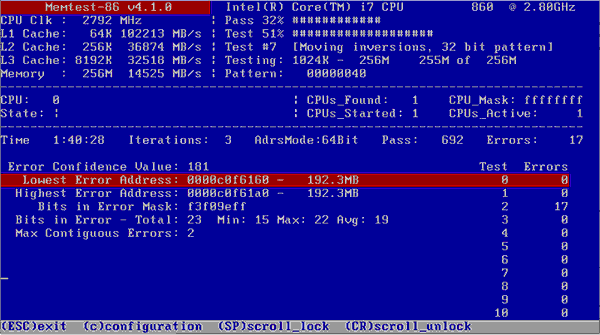
Si cada módulo funciona correctamente de forma independiente (se determina en el sistema, su volumen se muestra correctamente, no hay errores en las pruebas), y al instalar varios módulos juntos, no se detecta uno, entonces existe un problema de compatibilidad de las tiras entre sí. Para evitar esto, intente instalar exactamente los mismos módulos ().
conclusiones
Una vez más sobre lo más importante. Para que el sistema operativo utilice la RAM al máximo, se recomienda instalar ediciones del sistema operativo Windows de 64 bits como Professional. Cuando se trata de sistemas operativos modernos (Windows 7, 8.1 y 10), no hay problema para instalar la versión de 64 bits. Y si tiene una opción, siéntase libre de elegir esta opción.
Pero XP x86 y XP x64 son en realidad sistemas diferentes con diferentes versiones de kernel. Y la edición de 64 bits de Windows XP se considera bastante inestable. Por lo tanto, se recomienda instalar Windows 7 / 8.1 / 10 (si la computadora está diseñada para funcionar con uno de ellos) o dejar XP de 32 bits.
Familiar para muchos usuarios. Cuando se llama a la ventana de propiedades del sistema, se muestra el volumen completo, pero después, por alguna razón, se indica que la memoria disponible es ligeramente menor. Es aún peor cuando el usuario sabe exactamente cuánta RAM ha instalado, y el 50 por ciento o menos está disponible. Por qué sucede esto y cómo usar la cantidad máxima de RAM, lo consideraremos. Pero primero, detengámonos brevemente en las razones principales de este fenómeno.
¿Por qué no está disponible toda la RAM?
Entonces, el hecho de que los sistemas operativos Windows a veces producen indicadores cuyos valores son obviamente menores que la cantidad total de RAM instalada puede estar asociado con una serie de razones, entre las cuales las más importantes son las siguientes:
- se instala un sistema de 32 bits que no admite más de 4 GB de memoria;
- el máximo no es compatible con la placa base;
- los parámetros del sistema establecen un límite en la cantidad máxima de RAM utilizada;
- la configuración del BIOS para la reasignación de memoria es incorrecta;
- la memoria está parcialmente reservada para los adaptadores de video incorporados;
- se están ejecutando demasiados procesos activos;
- las tiras instaladas están dañadas, su rendimiento se ve afectado o están conectadas incorrectamente;
- el uso de memoria está bloqueado por virus.
Debe decirse de inmediato que las preguntas relacionadas con la exposición viral no se considerarán en detalle. Aquí puede aconsejar que solo esté seguro, que realice una verificación utilizando antivirus portátiles o programas similares que tengan cargadores a su disposición.
¿Cómo usar toda la memoria instalada de la manera más simple?
Cuestiones mucho más importantes, cuando no toda la RAM está disponible, son problemas con la conexión de tarjetas de memoria o su funcionamiento incorrecto. Primero, asegúrese de que la placa base esté diseñada para el volumen instalado, y también verifique la estanqueidad de la inserción de los soportes en las ranuras correspondientes. También es útil realizar una prueba de memoria, para la cual puede usar la herramienta nativa de Windows (mdsched) o programas de terceros como Memtest86 / 86 +.
Si no se identifican problemas en esta etapa, preste atención a la corrección de la modificación de Windows instalada. Si tiene una versión de 32 bits que no puede funcionar con más de 4 GB de RAM (a menos que use herramientas especiales), independientemente de la cantidad de memoria que instale por encima de este límite, el sistema aún no la reconocerá.
La mejor solución sería instalar una versión de Windows de 64 bits. Pero en este caso, los programas instalados anteriormente pueden no funcionar, y los archivos importantes deberán copiarse en otra partición lógica o en un medio extraíble.
A veces también sucede que no toda la RAM está disponible debido a las opciones de uso de memoria configuradas incorrectamente en (msconfig).

En el configurador, en la pestaña de inicio, haga clic en el botón de opciones avanzadas y verifique si la casilla de verificación para la memoria máxima está marcada. Si es así, elimínelo, guarde las opciones instaladas y reinicie el sistema.
Como ya está claro, una gran cantidad de procesos y servicios activos en segundo plano que no son visibles para el usuario pueden "comer" parte de la memoria. Primero, deshabilite todos los componentes innecesarios al inicio (en Windows 7 y versiones posteriores, esto se hace usando la pestaña correspondiente en la configuración, en las versiones anteriores - "Administrador de tareas").

Por si acaso, vea los componentes activos del sistema en la sección de programas y componentes y desactive los no utilizados (módulo Hyper-V, Internet Explorer si está utilizando otro navegador, servicio de impresión si no hay impresora, etc.). Del mismo modo, puede establecer el tipo de inicio deshabilitado para algunos otros servicios (services.msc), pero en este caso necesita saber exactamente qué se puede deshabilitar y qué no.
RAM baja disponible: ¿qué configuración puedo cambiar en el BIOS?
Si el problema persiste después de aplicar las soluciones anteriores, vaya a la configuración de los sistemas BIOS / UEFI principales y verifique la configuración de la memoria, que debe contener un elemento que contenga las palabras Reasignación o Reasignación (redistribución).

Si tiene Windows de 64 bits y más de 4 GB de memoria, configúrelo como Desactivado. De lo contrario, necesita ser activado.
Si la RAM no está disponible debido a la reserva de volumen adicional para la tarjeta de video integrada en la placa base, configure este elemento en un valor correspondiente al tamaño de la memoria del adaptador (puede encontrarlo en la pestaña del monitor al llamar al diálogo DirectX - dxdiag). Esto se hace cambiando la detección automática (Auto) a una de las opciones disponibles (32, 64 o 128 MB).
Parchear sistemas de 32 bits
Finalmente, puede usar toda la memoria de más de 4 GB en sistemas de 32 bits con la utilidad ReadyFor4GB. Primero, el archivo ejecutable EXE del mismo nombre se inicia desde la carpeta de la aplicación, y luego se presionan los botones Verificar y Aplicar. Después de eso, se realizan acciones similares para el objeto ntkrnlpa.exe. Luego se ejecuta el archivo AddBootMenu.cmd y se confirma el comando. Después de reiniciar, si aparece un menú con un gestor de arranque, se selecciona Windows.
Nota: todas las acciones se llevan a cabo exclusivamente con el lanzamiento de archivos en nombre del administrador bajo su propio riesgo y riesgo, ya que el rendimiento del sistema después de aplicar este método no está totalmente garantizado.
El otro día, un amigo mío solicitó ayuda para solucionar su problema: Windows 7 en su computadora portátil Samsung R525 informó que ve 3 GB de memoria instalada y solo 764 megabytes están disponibles. La computadora portátil, por supuesto, funcionó más lento de lo que quisiéramos. Puede verificar cuánta memoria ve Windows haciendo clic derecho en "Mi PC" y seleccionando "Propiedades". La imagen será algo como esto (la captura de pantalla muestra lo que se logró como resultado de resolver el problema):
Una búsqueda de las frases "3 GB instalados, 1 GB disponible" y "Windows muestra más memoria instalada que disponible" mostró que el problema es ampliamente conocido, pero puede deberse a muchas razones.
Lo que se probó primero:
Se instalaron 2 DIMM PC-133, uno - 1 GB, el segundo - 2 GB BIOS ve todos estos 3 GB, el sistema también los ve;
reorganizar los DIMM no cambia nada;
Windows 7 es de 64 bits, por lo que definitivamente debería ver más de 3 GB de memoria;
Windows 7 Home Basic admite hasta 8 GB de memoria, por lo que no debería haber problemas debido a la versión del sistema;
el programa "Monitor de recursos" (presione el botón "Inicio" y en la línea "Buscar programas y archivos" escriba directamente - Monitor de recursos ") * dice que hay más de 2 GB reservados para algunos dispositivos;
en el programa msconfig.exe en la pestaña Arranque-\u003e Adicional, la casilla de verificación "Memoria máxima" NO está marcada; así es como debe ser: para usar la cantidad máxima de memoria, la casilla de verificación debe estar desmarcada.

El problema podría estar en la configuración del controlador de la tarjeta de video. El hecho es que las tarjetas de video modernas a menudo no tienen su propia memoria, usan la memoria del sistema para sus propios fines, o tienen un mínimo de memoria a bordo, y la memoria del sistema también se usa para mostrar imágenes con alta resolución o con una gran cantidad de colores. El BIOS de la computadora portátil permitió que no mordiera más de 512 MB de la memoria del sistema, por lo que la reserva de 1.5 GB adicionales podría atribuirse al controlador.
En este modelo, Samsung usa una tarjeta de video ATI Radeon 4250 integrada con la placa base. Tuve que descargar un nuevo controlador para esta tarjeta de video, pero su instalación tampoco ayudó: el controlador de esta tarjeta de video no tiene configuraciones que indiquen cuánta memoria del sistema puede consumir el controlador. En principio, algunas tarjetas de video pueden compartir memoria con el sistema, marcándola como reservada, y el monitor de recursos lo comprende, mostrando dicha memoria como una barra gris. En la figura siguiente se muestra un ejemplo de una pantalla, pero para un sistema diferente, solo para entender cómo se ve.

El sistema puede usar la memoria compartida entre la tarjeta de video y el sistema siempre que la tarjeta de video no la necesite, y tan pronto como la tarjeta de video lo solicite, el sistema se verá obligado a liberarla. Sin embargo, la cantidad de dicha memoria compartida, incluso si hay una, generalmente se limita a no más de la mitad de la memoria disponible, más a menudo notablemente menos.
Por lo tanto, nuestro caso salió de lo común. Luego se realizó una investigación adicional: en lugar de los antiguos módulos de memoria, se insertó un nuevo módulo de 4 GB en la computadora portátil. La cantidad de memoria disponible ha aumentado a 2,75 GB. Ya parecía una "mordida" automática de memoria por una tarjeta de video (debería haberse reservado aproximadamente 1.25 GB, varias fuentes en la Web hablaron sobre la fórmula aplicada "la mitad de la memoria del sistema menos 512 GB, que nos dio 4 GB de memoria del sistema Sería 1.5 GB).
La sospecha recayó en uno de los DIMM. Y con razón: al intentar arrancar con un solo módulo antiguo de 2 GB, la computadora portátil se negó a arrancar. Resultó que el chip SPD en él, que le dice al sistema la configuración del módulo, estaba vivo y la memoria en sí estaba defectuosa, por lo que Windows lo excluyó del trabajo.
Después de reemplazar el módulo defectuoso de 2 GB con un nuevo módulo de 4 GB, el sistema volvió a la normalidad y la imagen de las propiedades de la memoria se convirtió en la que se muestra en la figura al comienzo de este artículo.
Nota para la anfitriona: lo que Windows muestra como "memoria instalada" no siempre refleja la cantidad de memoria saludable. Si hay una diferencia notable (más del 40%) entre la memoria instalada y disponible, verifique la configuración de arranque usando msconfig y también controle el estado de los módulos de memoria. Además, es mejor no comprar esas tarjetas de video o computadoras portátiles con tarjetas de video integradas que consumen con avidez la memoria del sistema.




